概要
iPhoneがスピニングホイールで黒い画面に引っかかった場合、電源ボタンをプレスして保持しても無用です。まずはiPhoneを強制的に再起動してiPhoneを修復し試してください。それもダメだったら、EelPhone OSFixitをご利用ください。このツールはデータ紛失なしでiPhoneがスピニングホイールで黒い画面に引っかかった問題を修復することができます。
iPhoneの回転ホイールに引っかかっている場合、ホームボタンをプレスして保持しても無用です。それは大変な問題です。iPhoneを強制的に初期化して、iPhoneが回転するホイールで黒い画面に引っかかっている問題を解決できるかもしれませんが、全てのデータはなくなります。iPhoneデータをバックアップしたことがない場合、EelPhone OSFixitはiPhoneが回転するホイールで黒い画面に引っかかっている問題を解決する最も良い方法です。また、このツールを利用すれば、データ紛失はありません。我々はいつもの通りにiPhoneを使用できます。
- パート1 iPhoneが回転ホイールに引っかかった理由は何ですか
- パート2 iPhoneが回転するホイールの問題で黒い画面を修正する方法
- 方法1: データ損失なしで回転ホイールに引っかかっているiPhoneを修正する方法(最も安全な方法)
- 方法2:iTunesを利用して回転ホイールに引っかかっているiPhoneを修正します
- 方法3:iPhoneを強制的に初期化してスピニングホイールオブデス問題を修正します
パート1 iPhoneが回転ホイールに引っかかった理由は何ですか
iPhoneが回転ホイールに引っかかって、回転ホイール以外の画面は全て真っ暗となります。しかも、iPhoneが回転するホイールで黒い画面に引っかかった場合、iPhoneは動かなくなって何時間も変わりません。iPhoneが回転するホイールで黒い画面に引っかかっている原因は何ですか。以下の操作は、iPhoneが回転するホイールで黒い画面に引っかかっている問題を起こす恐れがあります。
iPhoneロックを解除する際に、iPhoneが回転するホイールで黒い画面に引っかかります
「母上がiPhone Xのロックを解除する際に、iPhone Xが回転するホイールで黒い画面に引っかかってしまいます。母上はフェースIDセットアップがないので、パスワードを利用してロックを解除します。これは問題を起こす原因ですか。スマホの操作システムはiOS 11.2です。」
iPhoneロックを解除する際にiPhoneが回転するホイールで黒い画面に引っかかってしまう原因は、多分はiPhoneのストレージはフルであることです。iOSシステムを運行するスペースがないので、iPhoneが回転するホイールで黒い画面に引っかかります。
以下の方法を利用してiPhoneが回転するホイールで黒い画面に引っかかっている問題を修復した後、iPhoneストレージをクリアアップしてください。さもないと、iPhoneに更なる多くのiosシステム問題が発生する恐れがあります。
iPhoneを使用する途中に、iPhoneが回転するホイールで黒い画面に引っかかります
iPhoneを使用する途中に、突然、iPhoneが回転するホイールで黒い画面に引っかかってしまい、しかも、ホームボタンをプレスしても無用です。まずはアプリの問題を考えてください。アプリのクラックでiosシステム問題を発生します。EelPhone OSFixitを利用して、iPhoneが回転するホイールで黒い画面に引っかかっている問題を修復しましょう。
iPhoneに不明なアプリをダウンロードしてインストールしないでください。不必要なアプリからの不明なウイルス及びアプリアタックはiPhoneスペースを占めます。appleアプリストアからアプリをダウンロードしてください。
パート2 iPhoneが回転するホイールの問題で黒い画面を修正する方法
ホームボタンをプレスしてiPhoneの回転画面が黒い画面に固定される問題を修復できるかどうかご確認ください。問題を修復できない場合、以下二つの方法を利用してiosシステム問題を修復します:データ紛失なしの方法、全てのデータがなくなり方法
方法1: データ損失なしで回転ホイールに引っかかっているiPhoneを修正する方法(最も安全な方法)
EelPhone OSFixitの標準モードを利用して、僅かなクリックで黒い画面で回転するホイールに引っかかっているiPhoneを修正することができます。
ステップ1:パソコンにEelPhone OSFixitをダウンロードしてインストールします。EelPhone OSFixitのホームページに、「標準モード」をクリックして黒い画面で回転するホイールに引っかかっているiPhoneを修正します。これはデータ紛失なしで問題を修正する方法です。標準モードで問題を修復できない場合、アンドバンドモードをご利用ください。

ステップ2:USBケーブルでiPhoneをパソコンに接続します。フィクサーにiPhone機種情報は示します。フィクサーの機種情報をチェックしてください。不正ならば、手動的に変更してください。

ノート:iPhoneがフィクサーに自動的に接続しない場合、フィクサーのガイドに従い、iPhoneをフィクサーに接続してください。
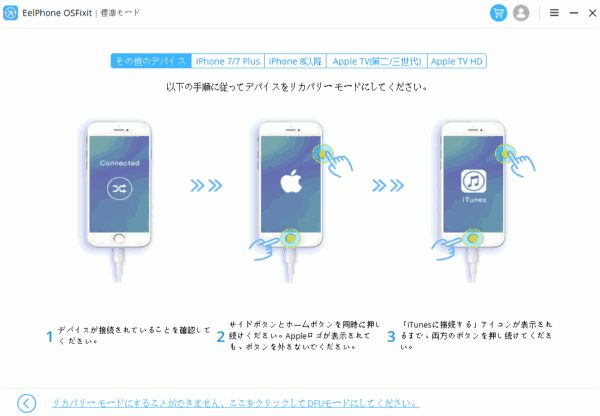
ステップ3:iPhone機種情報を確定した後、EelPhone OSFixitはiPSWデータパッケージを自動的にダウンロードして解凍します。

ステップ4:「修復」をクリックして、データ紛失なしで黒い画面で回転するホイールに引っかかっているiPhoneを修正します。

これはデータ紛失なしでiosシステム問題を修復する最も簡単な方法です。標準モードはiosシステム問題を深く解決できませんが、フィクサーのアンドバンドモードはiosシステム問題を深く解決します。
方法2:iTunesを利用して回転ホイールに引っかかっているiPhoneを修正します
iPhoneが回転するホイールで黒い画面に引っかかっている場合、iPhoneをiTunesに接続する時間があれば、iTunesを利用して回転ホイールに引っかかっているiPhoneを修正することもできます。ただし、全てのデータはなくなります。それに、回転するホイールで黒い画面に引っかかっているiPhoneをiTunesに接続することも難しいです。
iPhoneをパソコンに接続し、パソコンにiTunesを立ち上げます。iPhoneにパソコンを信任することを求められる場合、ギャップタイムを待ち、パソコンを信任してiPhoneをiTunesに接続します。
iPhoneをiTunesに成功に接続したら、iTunesの概要セクションに入り、「iPhone復元」ボタンをクリックして回転するホイールで黒い画面に引っかかっているiPhoneを修復します。
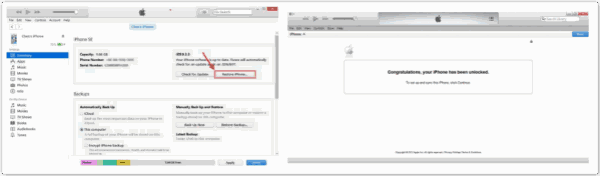
方法3:iPhoneを強制的に初期化してスピニングホイールオブデス問題を修正します
これは回転するホイールで黒い画面に引っかかっているiPhoneを修正するもう一つの無料な方法です。上述した方法と同じ、全てのデータはなくなります。また、回転するホイールで黒い画面に引っかかっているiPhoneをモードに入って強制的に初期化することは難しいです。
ノート:iPhone電源を閉じる必要です。ただし、これは回転するホイールで黒い画面に引っかかっているiPhoneの電源を閉じることは無理かもしれませんが、試してください。
ステップ1:パソコンにiPhoneを接続します。その同時、パソコンにiTunesを接続します。iTunesをダウンロードしていない場合、まずはパソコンに最新版のiTunesをダウンロードしてインストールします。
ステップ2:ホームボタン及び電源ボタンを同時にプレスして保持します。iPhoneに「iTunesに接続」が見えましたら、二つのボタンをリリースします。iTunesにiPhoneを設定します。
ステップ3:iPhoneにお知らせがポップアップされましたら、「復元」ボタンをクリックして回転するホイールで黒い画面に引っかかっているiPhoneを修正します。

iPhoneを強制的に初期化して回転するホイールで黒い画面に引っかかっているiPhoneを修正する場合、iPhone全てのデータはなくなります。iPhoneデータをバックアップしたことがあれば、バックアップファイルから復元してください。
EelPhone OSFixit或はその他の無料な方法を利用して回転するホイールで黒い画面に引っかかっているiPhoneを修正します。また、iPhoneが二度と回転するホイールで黒い画面に引っかかっている問題を防いでください。
原田薫
この文章はアップデートされました: 2020年7月20日

好み
 ご評価をいただいて誠にありがとうございました
ご評価をいただいて誠にありがとうございました




